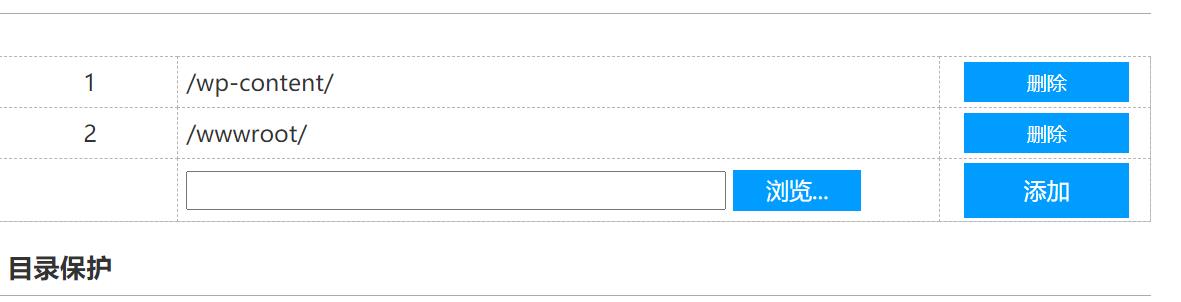eg : mysql容器删了,就是我们常说的删库跑路。 需求:数据可以持久化,即时删掉容器,我们的数据还在
容器直接可以有一个数据共享的技术!docker容器产生的数据,同步到本地!
这就是卷技术!目录的挂载,将我们容器的目录挂载到linux上面!
总结:卷技术就是为了实现数据的持久化和同步操作,容器间也是可以数据共享的
使用数据卷
方式一:直接使用命令来挂载 -v
?
|
1
2
3
4
5
6
7
8
9
10
11
12
13
14
15
16
17
18
19
20
21
22
23
24
25
26
27
28
29
30
31
32
33
34
35
36
37
38
39
40
41
42
43
44
45
46
47
48
49
50 |
# 命令
docker run -it -v 主机的目录:容器内目录 -p 主机端口:容器端口
# 测试
# 主机home目录下为空
[root@bogon home]# ls
# 启动contes镜像 将主机的home与容器的home进行绑定
[root@bogon home]# docker run -v /home:/home/ -it centos
[root@8dc073caf39c /]# cd home/
# 容器home目录下为空
[root@8dc073caf39c home]# ls
# 在容器目录下创建test.java文件
[root@8dc073caf39c home]# touch test.java
[root@8dc073caf39c home]# ls
test.java
# 切换到主机home目录后发现 出现了test.java文件
[root@8dc073caf39c home]# [root@bogon home]# ls
test.java
# 在主机home目录下创建test2.java文件
[root@bogon home]# touch test2.java
[root@bogon home]# ls
test2.java test.java
[root@bogon home]# docker ps
container id image command created status ports names
8dc073caf39c centos "/bin/bash" 3 minutes ago up 3 minutes focused_nobel
# 进入正在运行的容器
[root@bogon home]# docker exec -it 8dc073caf39c /bin/bash
# 进入容器home目录
[root@8dc073caf39c /]# cd home/
# 发现存在test2.java文件
[root@8dc073caf39c home]# ls
test.java test2.java
# 通过 inspect 命令查看容器信息
[root@bogon home]# docker inspect 8dc073caf39c
"mounts": [
{
"type": "bind",
"source": "/home", # 主机目录
"destination": "/home", # 容器目录
"mode": "",
"rw": true,
"propagation": "rprivate"
}
],
## 结论:如果我们使用 -v 做了数据绑定
# 1、容器停止,主机对数据做出修改 容器启动后 数据也会同步过来
# 2、删除容器,主机该目录下数据还存在
## 好处:在使用了数据卷后,我们以后修改配置文件时,只需要在本地修改,容器内会自动同步 |
安装mysql
mysql的数据持久化问题
?
|
1
2
3
4
5
6
7
8
9
10
11
12
13 |
# -e mysql_root_password=my-secret-pw 设置初始密码为my-secret-pw
# 官方命令: docker run --name some-mysql -e mysql_root_password=my-secret-pw -d mysql:tag
# 测试
# 解读
# -d 后台运行
# -p 3306:3306 绑定端口
# -v /home/mysql/conf:/etc/mysql/conf.d 数据卷挂载技术绑定mysql配置文件
# -v /home/mysql/data:/var/lib/mysql 数据卷挂载技术绑定mysql数据
# -e mysql_root_password=123456 环境配置---》设置mysql初始密码为123456
# --name mysql0 给容器起名为mysql01
[root@bogon home]# docker run -d -p 3306:3306 -v /home/mysql/conf:/etc/mysql/conf.d -v /home/mysql/data:/var/lib/mysql -e mysql_root_password=123456 --name mysql01 mysql
6d75b6312f725de2c71709116af5755604ea60cd073f1daf3755c578c1e64f57 |
具名和匿名挂载
?
|
1
2
3
4
5
6
7
8
9
10
11
12
13
14
15
16
17
18
19
20
21
22
23
24
25
26
27
28
29
30
31
32
33
34
35
36
37
38
39
40
41
42
43
44
45
46
47
48
49
50
51 |
# 匿名挂载
-v 容器内路径!
docker run -d -p --name nginx01 -v /etc/nginx nginx
# 具名挂载
-v 卷名:容器内路径
docker run -d -p --name nginx02 -v juming-nginx:/etc/nginx nginx
# 测试匿名挂载
[root@localhost test]# docker run -d -p --name nginx01 -v /etc/nginx nginx
214dab398d9997a730b970b6e3bb08fa7e39bbb0ca91ad59f6b3f235d8f1b9bc
# 查看所有 volume 的情况
[root@localhost test]# docker volume ls
driver volume name
local 2c22e1c50ff7330b815b692f8f71a1fca878209223846c95626f7efd9dc2a83b # 匿名挂载
# 测试具名挂载
# 通过 -v 卷名:容器内路径
[root@localhost test]# docker run -d -p --name nginx02 -v juming-nginx:/etc/nginx nginx
a678d79886565601bf466ff41734cb5334bdaf9e881b9cbf11edb84e9d790251
# 查看所有 volume 的情况
[root@localhost test]# docker volume ls
driver volume name
local 2c22e1c50ff7330b815b692f8f71a1fca878209223846c95626f7efd9dc2a83b # 匿名挂载
local juming-nginx # 具名挂载
# 查看某个数据卷的信息
# 命令
docker volume inspect 卷名
# 所有docker容器内的卷 在没有指定目录的情况下都在 /var/lib/docker/volumes/xxx/_data
[root@localhost test]# docker volume inspect juming-nginx
[
{
"createdat": "2020-08-13t09:18:34+08:00",
"driver": "local",
"labels": null,
"mountpoint": "/var/lib/docker/volumes/juming-nginx/_data",
"name": "juming-nginx",
"options": null,
"scope": "local"
}
]
# 我们通过具名挂载可以方便的找到我们的一个卷,大多数情况在使用的----具名挂载
# 如何确定是具名挂载还是匿名挂载 还是指定路径挂载!
# -v 容器内路径 # 匿名挂载
# -v 卷名:容器内路径 # 具名挂载
# -v 主机路径:容器内路径 # 指定路径挂载 |
拓展
?
|
1
2
3
4
5
6 |
# 通过 -v 卷名:容器内路径:ro rw 改变读写权限
# ro--->read only 只读
# rw--->read write 读写
docker run -d -p --name nginx01 -v juming-nginx:/etc/nginx:ro nginx
docker run -d -p --name nginx01 -v juming-nginx:/etc/nginx:ro nginx |
初识dockerfile
dockerfile就是用来构建 docker 镜像的构建文件!命令脚本! 先体验一下!
?
|
1
2
3
4
5
6
7
8
9
10
11
12
13
14
15
16
17
18
19
20
21
22
23
24
25
26
27
28
29
30
31
32
33
34
35
36
37
38
39
40
41
42
43
44
45
46
47
48
49
50
51
52
53
54
55
56
57
58
59
60
61
62
63
64
65
66
67
68
69
70
71
72
73
74
75
76
77
78
79
80
81
82
83
84
85
86
87
88
89
90
91
92
93
94
95
96
97
98
99
100
101
102
103
104
105
106
107
108
109
110
111
112
113
114
115 |
[root@localhost docker-test-volume]# cat dockerfile
form centos
volume ["volume01", "volume02"]
cmd echo "-----end-----"
cmd /bin/bash
# 构建
# 命令 docker build -f shell脚本文件 -t 镜像名:版本号
[root@localhost docker-test-volume]# docker build -f /home/docker-test-volume/dockerfile1 -t centos:1.0 .
sending build context to docker daemon 2.048kb
step 1/4 : from centos
---> 0d120b6ccaa8
step 2/4 : volume ["volume01", "volume02"]
---> running in 4e6de7bc2f15
removing intermediate container 4e6de7bc2f15
---> f9e48207902b
step 3/4 : cmd echo "-----end-----"
---> running in b22adea363e5
removing intermediate container b22adea363e5
---> a7518e2e1c72
step 4/4 : cmd /bin/bash
---> running in ae1b746bef6b
removing intermediate container ae1b746bef6b
---> d840628c30a9
successfully built d840628c30a9
successfully tagged centos:1.0
# 查看镜像
[root@localhost overlay2]# docker images
repository tag image id created size
centos 1.0 d840628c30a9 12 minutes ago 215mb # 我们自己生成的镜像
centos latest 0d120b6ccaa8 2 days ago 215mb
# 启动我们生成的镜像
[root@1af673cf9c88 /]# docker run -it d840628c30a9 /bin/bash
[root@1af673cf9c88 /]# ls -l
total 0
lrwxrwxrwx. 1 root root 7 may 11 2019 bin -> usr/bin
drwxr-xr-x. 5 root root 360 aug 13 02:18 dev
drwxr-xr-x. 1 root root 66 aug 13 02:18 etc
drwxr-xr-x. 2 root root 6 may 11 2019 home
lrwxrwxrwx. 1 root root 7 may 11 2019 lib -> usr/lib
lrwxrwxrwx. 1 root root 9 may 11 2019 lib64 -> usr/lib64
drwx------. 2 root root 6 aug 9 21:40 lost+found
drwxr-xr-x. 2 root root 6 may 11 2019 media
drwxr-xr-x. 2 root root 6 may 11 2019 mnt
drwxr-xr-x. 2 root root 6 may 11 2019 opt
dr-xr-xr-x. 117 root root 0 aug 13 02:18 proc
dr-xr-x---. 2 root root 162 aug 9 21:40 root
drwxr-xr-x. 11 root root 163 aug 9 21:40 run
lrwxrwxrwx. 1 root root 8 may 11 2019 sbin -> usr/sbin
drwxr-xr-x. 2 root root 6 may 11 2019 srv
dr-xr-xr-x. 13 root root 0 aug 11 09:58 sys
drwxrwxrwt. 7 root root 145 aug 9 21:40 tmp
drwxr-xr-x. 12 root root 144 aug 9 21:40 usr
drwxr-xr-x. 20 root root 262 aug 9 21:40 var
drwxr-xr-x. 2 root root 6 aug 13 02:18 volume01 # 这是我们生成镜像的时候自动挂载的数据卷目录
drwxr-xr-x. 2 root root 6 aug 13 02:18 volume02
# 这个卷和外部一定有一个同步的目录!我们来找一下
# 1、 根据容器id查询该容器的信息--》数据卷信息
# docker inspect 1af673cf9c88
# 2、 根据数据卷信息找到 volume01 对应的数据卷名称
# docker volume inspect 8c3486526093c755785725111b4063cd93a5ba88f9c2ac09f45741a0f1d08fd3
# 3、 根据数据卷名称 查询数据卷的信息--》找到linux中对应的目录
# docker volume inspect 8c3486526093c755785725111b4063cd93a5ba88f9c2ac09f45741a0f1d08fd3
# 在容器内部创建一个文件 在数据卷 volume01 中创建了test.java文件
[root@1af673cf9c88 volume01]# touch test.java
[root@1af673cf9c88 volume01]# ls
test.java
# 退出容器
[root@1af673cf9c88 volume01]# exit
exit
# 查看该容器的信息
[root@localhost overlay2]# docker inspect 1af673cf9c88
# 找到挂载卷 volume01 对应的的名字, 即:8c3486526093c755785725111b4063cd93a5ba88f9c2ac09f45741a0f1d08fd3
"mounts": [
{
"type": "volume",
"name": "8c3486526093c755785725111b4063cd93a5ba88f9c2ac09f45741a0f1d08fd3",
"source": "/var/lib/docker/volumes/8c3486526093c755785725111b4063cd93a5ba88f9c2ac09f45741a0f1d08fd3/_data",
"destination": "volume01",
"driver": "local",
"mode": "",
"rw": true,
"propagation": ""
},
{
"type": "volume",
"name": "046d0baa3cc0bc3540c5e7248808358371641bfba4e0bbd139c99fe851751da2",
"source": "/var/lib/docker/volumes/046d0baa3cc0bc3540c5e7248808358371641bfba4e0bbd139c99fe851751da2/_data",
"destination": "volume02",
"driver": "local",
"mode": "",
"rw": true,
"propagation": ""
}
],
# 根据数据卷名字 8c3486526093c755785725111b4063cd93a5ba88f9c2ac09f45741a0f1d08fd3 找到该卷在 linux 所在位置
[root@localhost overlay2]# docker volume inspect 8c3486526093c755785725111b4063cd93a5ba88f9c2ac09f45741a0f1d08fd3
[
{
"createdat": "2020-08-13t10:27:12+08:00",
"driver": "local",
"labels": null,
"mountpoint": "/var/lib/docker/volumes/8c3486526093c755785725111b4063cd93a5ba88f9c2ac09f45741a0f1d08fd3/_data",
"name": "8c3486526093c755785725111b4063cd93a5ba88f9c2ac09f45741a0f1d08fd3",
"options": null,
"scope": "local"
}
]
# 在/var/lib/docker/volumes/8c3486526093c755785725111b4063cd93a5ba88f9c2ac09f45741a0f1d08fd3/_data/目录下找到我们的test.java文件
[root@localhost volumes]# cd /var/lib/docker/volumes/8c3486526093c755785725111b4063cd93a5ba88f9c2ac09f45741a0f1d08fd3/_data/
[root@localhost _data]# ls
test.java |
多个mysql数据同步!
?
|
1
2
3
4
5
6
7
8
9
10
11
12
13
14
15
16
17
18
19
20
21
22
23
24
25
26
27
28
29
30
31
32
33
34
35
36
37
38
39
40
41
42
43
44
45
46
47
48
49
50
51
52
53
54
55
56
57
58
59
60
61
62
63
64
65
66
67
68
69
70
71
72
73
74
75
76
77
78
79
80
81
82
83
84
85
86
87
88
89
90
91
92
93
94
95
96
97
98
99
100
101
102
103
104
105
106
107
108
109 |
# 通过 --volumes-from 容器名 实现容器间的数据共享
# 启动一个镜像 名字是docker01
[root@localhost _data]# docker run -it --name docker01 centos:1.0 /bin/bash
[root@a85fbed0ebc9 /]# ls
bin dev etc home lib lib64 lost+found media mnt opt proc root run sbin srv sys tmp usr var volume01 volume02
# 启动同一个镜像 名字是docker02 关联 docker01 此时,docker01被称为数据卷容器
[root@localhost _data]# docker run -it --name docker02 --volumes-from docker01 centos:1.0
[root@a89fb82eeeb5 /]# ls
bin dev etc home lib lib64 lost+found media mnt opt proc root run sbin srv sys tmp usr var volume01 volume02
# 在容器 docker02 的 volume01 目录下创建 test.txt
[root@a89fb82eeeb5 /]# cd volume01/
[root@a89fb82eeeb5 volume01]# ls
[root@a89fb82eeeb5 volume01]# touch test.txt
[root@a89fb82eeeb5 volume01]# ls
test.txt
# 查看容器信息
[root@a89fb82eeeb5 volume01]# [root@localhost _data]# docker ps
container id image command created status ports names
a89fb82eeeb5 centos:1.0 "/bin/sh -c /bin/bash" about a minute ago up about a minute docker02
a85fbed0ebc9 centos:1.0 "/bin/bash" 4 minutes ago up 4 minutes docker01
# 进入容器名为 docker01 的容器
[root@localhost _data]# docker exec -it a85fbed0ebc9 /bin/bash
[root@a85fbed0ebc9 /]# ls
bin dev etc home lib lib64 lost+found media mnt opt proc root run sbin srv sys tmp usr var volume01 volume02
# 进入该容器的 volume01 目录下
[root@a85fbed0ebc9 /]# cd volume01/
# 发现test.txt文件
[root@a85fbed0ebc9 volume01]# ls
test.txt
# 创建 test01.txt
[root@a85fbed0ebc9 volume01]# touch test01.txt
[root@a85fbed0ebc9 volume01]# ls
test.txt test01.txt
# 进入容器名为 docker02 的容器
[root@localhost _data]# docker exec -it a89fb82eeeb5 /bin/bash
[root@a89fb82eeeb5 /]# ls
bin dev etc home lib lib64 lost+found media mnt opt proc root run sbin srv sys tmp usr var volume01 volume02
[root@a89fb82eeeb5 /]# cd volume01/
# 发现test01.txt文件
[root@a89fb82eeeb5 volume01]# ls
test.txt test01.txt
# 启动同一个镜像 名字是docker03 关联 docker01
[root@localhost _data]# docker run -it --name docker03 --volumes-from docker01 centos:1.0
# 进入volume01目录下 发现 test.txt test01.txt 文件
[root@11d93f9bcd89 /]# cd volume01/
[root@11d93f9bcd89 volume01]# ls
test.txt test01.txt
#测试过程: 1、运行centos:1.0镜像 容器名为docker01
# 2、运行centos:1.0镜像 容器名为docker02 通过 --volumes-from docker01 与其进行数据共享
# 3、运行centos:1.0镜像 容器名为docker03 通过 --volumes-from docker01 与其进行数据共享
# 4、运行centos:1.0镜像 容器名为docker04 通过 --volumes-from docker03 与其进行数据共享
# 5、运行centos镜像 容器名为docker05 通过 --volumes-from docker03 与其进行数据共享
# 经过测试 发现:
# 1、在任何一个容器的volume01目录中添加文件,其他四个容器中的该目录都会出现添加的这个文件,进行数据共享
# 2、停止并删除 容器名为docker01的容器,其他四个容器中volume01目录下的文件还存在
# 3、停止并删除 容器名为docker01的容器,向其他四个容器任意一个容器的volume01目录下添加文件,其余三个容器也会做数据共享
# 4、各个容器中的数据卷名称不同,但是对应同一个linux系统中数据目录;即各个容器中的数据卷目录都指向linux系统中同一个数据目录
[root@localhost _data]# docker ps
container id image command created status ports names
78cd51a35c41 centos "/bin/bash" 17 minutes ago up 17 minutes trusting_tharp
e6e0988c50cd centos "/bin/bash" 17 minutes ago up 17 minutes docker05
c5ebc03e6819 centos:1.0 "/bin/sh -c /bin/bash" 19 minutes ago up 19 minutes docker04
11d93f9bcd89 centos:1.0 "/bin/sh -c /bin/bash" 22 minutes ago up 22 minutes docker03
a89fb82eeeb5 centos:1.0 "/bin/sh -c /bin/bash" 31 minutes ago up 31 minutes docker02
[root@localhost _data]# docker inspect e6e0988c50cd
"mounts": [
{
"type": "volume",
"name": "fc54c991eea888057575be45a03fe22a32303a6b1239a0a4099dd201b0b41a62",
"source": "/var/lib/docker/volumes/fc54c991eea888057575be45a03fe22a32303a6b1239a0a4099dd201b0b41a62/_data",
"destination": "volume01",
"driver": "local",
"mode": "",
"rw": true,
"propagation": ""
},
]
[root@localhost _data]# docker inspect c5ebc03e6819
"mounts": [
{
"type": "volume",
"name": "fc54c991eea888057575be45a03fe22a32303a6b1239a0a4099dd201b0b41a62",
"source": "/var/lib/docker/volumes/fc54c991eea888057575be45a03fe22a32303a6b1239a0a4099dd201b0b41a62/_data",
"destination": "volume01",
"driver": "local",
"mode": "",
"rw": true,
"propagation": ""
},
]
[root@localhost _data]# docker inspect 11d93f9bcd89
"mounts": [
{
"type": "volume",
"name": "fc54c991eea888057575be45a03fe22a32303a6b1239a0a4099dd201b0b41a62",
"source": "/var/lib/docker/volumes/fc54c991eea888057575be45a03fe22a32303a6b1239a0a4099dd201b0b41a62/_data",
"destination": "volume01",
"driver": "local",
"mode": "",
"rw": true,
"propagation": ""
},
] |
多个mysql实现数据共享
docker run -d -p 3306:3306 -v /etc/mysql/conf.d -v /var/lib/mysql -e mysql_root_password=123456 –name mysql01 mysql
docker run -d -p 3306:3306 -e mysql_root_password=123456 –name mysql02 –volumes-from mysql01 mysql
结论:
容器之间配置信息传递,数据卷容器的生命周期一直持续到没有容器使用位置。
但是一旦持久化到本地,这个时候,本地的数据不会删除。
以上就是本文的全部内容,希望对大家的学习有所帮助,也希望大家多多支持快网idc。
原文链接:https://www.cnblogs.com/yinxd/p/13512671.html
相关文章
猜你喜欢
- 刀片服务器是什么 刀片服务器的主要特点 2025-05-27
- 利用FTP和计划任务自动备份网站数据和数据库 2025-05-27
- 服务器技术之硬件冗余技术 2025-05-27
- 服务器是租用还是服务器托管好? 2025-05-27
- 什么是DNS以及它如何影响服务器? 2025-05-27
TA的动态
- 2025-07-10 怎样使用阿里云的安全工具进行服务器漏洞扫描和修复?
- 2025-07-10 怎样使用命令行工具优化Linux云服务器的Ping性能?
- 2025-07-10 怎样使用Xshell连接华为云服务器,实现高效远程管理?
- 2025-07-10 怎样利用云服务器D盘搭建稳定、高效的网站托管环境?
- 2025-07-10 怎样使用阿里云的安全组功能来增强服务器防火墙的安全性?
快网idc优惠网
QQ交流群
您的支持,是我们最大的动力!
热门文章
-
2025-05-27 59
-
2025-05-26 30
-
2025-05-26 102
-
2025-05-27 57
-
2025-05-25 14
热门评论